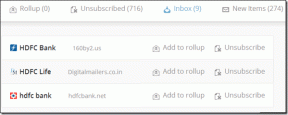Како пребацити на Фирестицк са Виндовс рачунара
Мисцелланеа / / March 11, 2022

Пресликавање рачунара је одлична опција када не можете да пронађете ништа за гледање на ТВ-у или једноставно играте видео игре на већем екрану. Амазон Фире ТВ и Фире Стицк су међу најбољим доступним уређајима за стриминг. Брзи су, приступачни и радо их је редовно користити. Пресликавање вашег Виндовс 10 рачунара на ваш Фирестицк може вам помоћи да извучете више из њега. Мало људи зна како да направе прозоре на фирестицк-у са рачунара. Уз неколико једноставних корака, можете клонирати свој Виндовс 10 екран директно на ТВ. У овом чланку доносимо вам користан водич који ће вас научити како да направите Амазон фире стицк огледало за Виндовс 10.

Садржај
- Како пребацити на Амазон Фирестицк са Виндовс 10 рачунара
- Како да промените величину екрана вашег ТВ-а преко рачунара.
- Како променити режим пројекције огледала Амазон Фире стицк
- Професионални савет: Како да поправите грешку Не можете да кликнете на икону за повезивање
Како пребацити на Амазон Фирестицк са Виндовс 10 рачунара
Фире ТВ је подржан само са Фире телефонима, Фире таблетима и одабраним Андроид паметним телефонима који користе Јелли Беан или новији. То значи да можете реплицирати садржај са разних различитих локација користећи неколико алата и једноставних корака. Требаће вам следеће ствари да бисте Виндовс ПЦ пребацили или пресликали на Амазон фире стицк:
- Амазон Фире ТВ уређаји: Амазон је објавио многе генерације Фире ТВ и Фирестицк уређаја, укључујући нове моделе оптимизоване за ХД. За већину генерација Фире хардвера се каже да функционише са пресликавањем, док су неки корисници пријавили проблеме са уређајима прве и друге генерације.
- Хардвер за Виндовс 10: Виндовс 10 ради на разним уређајима укључујући лаптопове, десктоп рачунаре и таблете. Мицрософт се потрудио да обезбеди да оперативни систем ради без проблема упркос инсталираном хардверу. Можете користити исте процедуре без обзира на уређај на којем је инсталиран Виндовс 10.
- Ви-Фи мрежа велике брзине: Да бисте пресликали са једног уређаја на други, и ваш Фире ТВ и Виндовс 10 морају бити повезани на исту Ви-Фи мрежу. Ова функција је ограничена на приказивање вашег материјала на ТВ-у, али то не умањује његову вредност.
- Софтвер и апликације: Пресликавање не захтева никакве апликације или софтвер. Потребни су вам само функционални уређаји са инсталираним одговарајућим оперативним системима.
Лако је пресликати Виндовс 10 или 11 на ваш Фире ТВ Стицк. Обе најновије верзије Виндовс-а имају уграђене могућности пребацивања. Као резултат тога, метода је једноставна и брза, а све што треба да урадите је да користите Виндовс акциони центар.
1. Укључите свој Фирестицк и притисните и држите Кућа дугме на даљинском управљачу на неколико секунди.

2. Отвориће се мени који садржи Спавај, Подешавања и Мирроринг. Изаберите Мирроринг. Након овога ће Фире ТВ почети да тражи уређај на који ће се повезати.
3. Идите у доњи десни угао екрана рачунара и кликните на икона обавештења на вашем Виндовс 10 рачунару. Требало би да личи на оквир за текстуалну поруку са или без празног оквира.

4. Кликните Повежите се. Ако су ваш Фирестицк и Виндовс уређај повезани на исту кућну мрежу, Фире ТВ би требало да се појави на екрану за повезивање.

5. Изаберите свој Фире ТВ Стицк са листе и Виндовс 10 ће започети процедуру пресликавања/цастинга.
Белешка: Ако не можете да пронађете свој Фире ТВ Стицк, уверите се да је опција пресликавања активирана за пребацивање на Фирестицк са рачунара.
Такође прочитајте:Поправите Амазон Фире Таблет се неће укључити
Како да промените величину екрана вашег ТВ-а преко рачунара
Можда ћете открити да је пресликани екран на вашем ТВ-у мали или да га је тешко видети када се Виндовс 10 пребаци на њега. Може се поправити променом резолуције на вашем Виндовс лаптопу/десктопу на следећи начин:
1. Притисните Виндовс + И тастери истовремено отворити Подешавања.
2. Кликните на Систем као што је приказано.
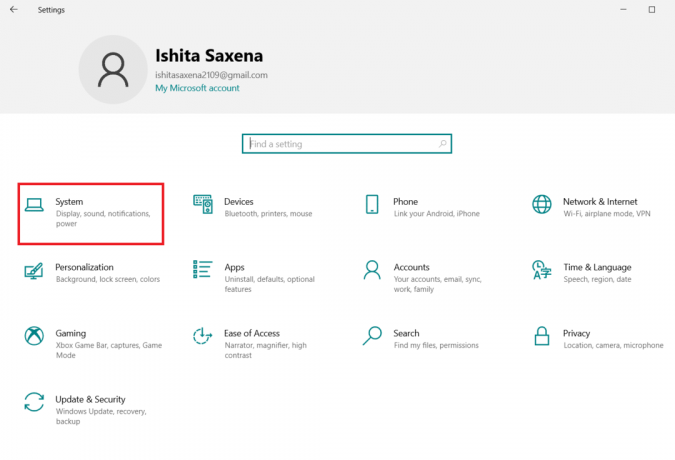
3. Иди на Приказ у левом окну.

4. Иди на Резолуција екрана и уверите се да није мање од 1280×720. Почети са (препоручено) опција прва.
Белешка: Екран може да трепери и пресликавање може бити привремено онемогућено, али када се подешавање смири, поново ћете емитовати.

Такође прочитајте: Како дуплирати екран на Виндовс 10
Како променити режим пројекције огледала Амазон Фире стицк
Видећете садржај и на рачунару и на ТВ екрану док преносите рачунар на Фирестицк. Да бисте то променили, подесите Режим пројекције до Само други екран за гледање садржаја искључиво на ТВ-у.
Да бисте променили режим пројекције,
1. Иди на Обавештења икона као и раније.

2. Кликните Промените режим пројекције.
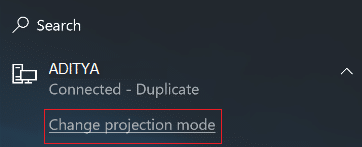
3. Видећете следеће опције у подешавањима режима пројекције:
- Само екран рачунара – Овај режим је само за рачунаре и не подржава пројекцију.
- Проширено – Заједно са Амазон Фирестицк-ом, ТВ екран се користи као секундарни екран.
- Дупликат – Фирестицк ће одражавати тачан екран рачунара на ТВ-у.
Можете одабрати режим према вашим жељама.
Такође прочитајте:Како да подесите 3 монитора на лаптопу
Про врх: Како да поправите грешку на икони повезивања не можете да кликнете
ВиДи или Функционалност бежичног екрана није доступно на свим Виндовс рачунарима. Ово ће највероватније утицати на кориснике који су ажурирали на Виндовс 8 или Виндовс 10 са Виндовс 7. У овој грешци ће бити опције за пребацивање и повезивање са другим уређајима засивљен и недоступан за избор. Чак и ако имате инсталиран Виндовс 10, пресликавање као што је горе описано можда неће радити на овим рачунарима.
Можете да решите овај проблем тако што ћете користећи хардвер треће стране да додате ВиДи могућност свом рачунару. Мирацаст уређаји су једноставно и јефтино решење за пресликавање садржаја на ваш телевизор. У теорији, они функционишу слично као Фире Стицк тако што пружају хардверску опцију за повезивање са ТВ-ом и примање садржаја са других уређаја.
Једини негативна страна Мирацаст-а је недостатак садржаја и других карактеристика. Зато га користите само ако ваш Фире Стицк не ради.
Подешавање Мирацаст пријемника је једноставно и можете следити ове кораке да бисте то урадили:
1. Прикључите Мирацаст предајник и пријемник у свој телевизија као Ватрени штап.
2. Потражите његов сигнал у свом Виндовс 10 ПЦ и повежите се са њим.
Такође прочитајте:Поправите Мирацаст који не ради на Виндовс 10
Често постављана питања (ФАК)
К1. Да ли је могуће пребацити своје иОС уређаје на ваш Фире ТВ Стицк?
Одговор: Ако имате Аппле уређај, можете га користити АирСцреен. То је софтвер треће стране за иОС уређаје. Потпуно је бесплатан и ради као обична апликација за кастинг. Мора бити инсталиран и на вашем Фире ТВ Стицк-у.
К2. Да ли је могуће пребацити екран свог Андроид уређаја на ваш Фире ТВ Стицк?
Одговор: Да, Андроид има много верзија, од којих свака нуди нешто другачију опцију пребацивања испод Подешавања одељак. У сваком случају, ако буде било каквих неслагања, оне ће бити мале и лако се могу поправити.
Препоручено:
- Поправите Мицрософт Теамс видео позив који не ради
- 8 најбољих Фире ТВ Мирроринг апликација
- Како дуплирати екран на Виндовс 10
- Како проверити модел монитора у оперативном систему Виндовс 10
Надамо се да је овај водич био од помоћи и да сте били у могућности пребаците или пресликајте на Амазон Фирестицк са Виндовс 10 рачунара. Обавестите нас који метод вам је најбољи. Ако имате питања или сугестије, слободно их оставите у одељку за коментаре.